Навигация
Режим электронной лупы Scope
4. Режим электронной лупы Scope
Характер оформления графиков, представления на них информации и команды управления электронным курсором определяются в меню режима Scope, команды которого приведены в табл. 1.
При включении режима Cursor mode в начале координат появляются изображения двух вертикальных пунктирных линий, помещаемых в определенные точки графиков нажатием левой и правой кнопок мыши для проведения различных измерений. Курсоры привязываются к графикам, имена которых также выбираются кнопками мыши — выбранные имена подчеркиваются. Перемещение курсоров по выбранным графикам осуществляется с помощью кнопок мыши или клавиатуры (что обеспечивает более точную настройку): первый курсор перемещается влево или вправо нажатием клавиш ¬ или ®, второй — одновременным нажатием клавиш Shift+®, Shift+¬. Снизу от каждого окна графиков располагается таблица, число строк которой равно числу построенных графиков плюс одна строка, в которой размещаются значения независимой переменной, откладываемой по оси X (время, частота и т. д.). В колонках таблицы располагается информация:
Имя переменной, выведенной на график,
Left — значение переменной, помеченной левым курсором,
Right — значение переменной, помеченной правым курсором,
Delta — разность значений координат курсора,
Slope — тангенс угла наклона прямой (DELTAy/DELTAx), соединяющей два курсора.
Перемещение левого курсора между несколькими графиками результатов многовариантного анализа выполняется нажатием клавиш , ¯, правого курсора — Shift ,( ¯).
Таблица 1. Команды режима Scope
| Команда | Назначение | |
| Delete All Objects | Удаление всех значений координат, текста и всех графических объектов, нанесенных ранее (для удаления индивидуального объекта он выбирается щелчком курсора и затем удаляется нажатием клавиши Delete или Ctrl+X) | |
| Auto Scale (F6) | Автоматическое масштабирование графиков выбранного окна | |
| Restore Limit Scales (Ctrl+Home) | Перечерчивание графиков всех окон в масштабе, указанном на закладке Scale диалогового окна Properties | |
| View | Характер отображения информации: | |
|
| Data Points | Отображение на графиках расчетных точек |
|
| Tokens | Нанесение на графики специальных значков для облегчения их распознавания |
|
| Ruler | Нанесение разметки координатных осей вместо изображения сетки |
|
| Plus Mark | Замена изображения сетки знаками "+" |
|
| Horizontal Axis Grids | Нанесение сетки по горизонтальной оси координат |
|
| Vertical Axis Grids | Нанесение сетки по вертикальной оси координат |
|
| Minor Log Grids | Нанесение более мелкой логарифмической сетки на всех осях координат, размеченных в логарифмическом масштабе |
|
| Baseline | Нанесение нулевой линии на выбранный график |
| Horizontal Cursor | Проведение горизонтальной линии через точку пересечения курсора с графиком при включенном режиме Cursor Mode | |
| Trackers | Управление изображением координат на графиках (команды доступны в режиме Cursor Mode, активизируемым нажатием пиктограммы | |
| Cursor (Ctrl+Shifl+C) | Включение/выключение координат вертикальных курсоров на точке пересечения с графиком. | |
| Intercept (Ctrl+l) | Включение/выключение индикации координат точек пересечения вертикальных курсоров с графиком на осях координат | |
| Mouse (Ctrl+M) | Включение/выключение координат курсора мыши) | |
| Cursor Functions | Перемещение курсора к характерным точкам выбранного графика (команды доступны в режиме Cursor Mode, активизируемым нажатием пиктограммы | |
|
| Next Simulation Data Point | Перемещение курсора к следующей точке данных при нажатии на пиктограмму и клавиши ®¬ |
|
| Next Interpolation Data Point | Перемещение курсора к следующей интерполированной точке нажатии на пиктограмму и клавиши ®¬ |
|
| Peak | Перемещение курсора к следующему пику, расположенному слева или справа от текущего положения курсора нажатием клавиш ®¬ соответственно |
|
| Valley | Перемещение курсора к следующей впадине, расположенной слева или справа от текущего положения курсора нажатием клавиш ®¬ соответственно |
|
| High | Перемещение курсора нажатием пиктограммы и клавиш ®¬ к наиболее высокой точке (глобальному максимуму) |
|
| Low | Перемещение курсора нажатием пиктограммы и клавиш ®¬ к наиболее низкой точке (глобальному минимуму) |
|
| Inflection | Перемещение курсора к следующей точке перегиба (точке, в которой 2-ая производная графика изменяет знак). |
|
| Top (Alt+Home) | Активизация графика, расположенного сверху |
|
| Bottom (Alt+End) | Активизация графика, расположенного снизу |
|
| Global High | Перемещение курсора нажатием пиктограммы или клавиш ®¬ к наиболее высокой точке семейства графиков (наиболее эффективно при многовариантном анализе или статистическом анализе по методу Монте-Карло) |
|
| Global Low | Перемещение курсора нажатием клавиш ®¬ к наиболее низкой точке семейства графиков (наиболее эффективно при многовариантном анализе или статистическом анализе по методу Монте-Карло) |
| Остальные команды меню SCOPE | ||
| Label Branches | Простановка параметров графиков при многовариантном анализе | |
| Label Time (Frequency) Point | Пометка точек с заданным временем (частотой) в режиме TRANSIENT (AC) | |
| Animate Options... |
| Открытие диалогового окна Animate Options для задания параметров анимации (замедления расчета и вывода графиков) |
| Normalize at Cursor (Ctrl+N) | Нормализация выбранного графика (деление всех его ординат Y на значение ординаты Y точки графика, отмеченной курсором) | |
| Go To X... (Shift+Ctrl+X) |
| Перемещение левого или правого курсора в точку с заданной координатой по оси X |
| GO TO Y.(Shift+Ctrl+Y) |
| Перемещение левого или правого курсора в ближайшую точку с заданной координатой по оси Y |
| Go to Performance... |
| Перемещение левого или правого курсора в точку с заданными свойствами, выбранными с помощью функции Performance (см. табл. 2). |
| Go to Branch |
| Переход к указанной реализации многовариантного анализа. |
| Tag Left Cursor (Ctrl+L) | Нанесение на график значений координат левого курсора | |
| Tag Right Cursor (Ctrl+R) | Нанесение на график значений координат правого курсора | |
| Tag Horizontal (Shift+Ctrl+H) | Нанесение на график размерных линий между точками графика, отмеченными левым и правым курсором и простановка расстояния между ними по горизонтали | |
| Tag Vertical (Shift+Ctrl+V) | Нанесение на график размерных линий между точками графика, отмеченными левым и правым курсором и простановка расстояния между ними по вертикали. | |
| Align Cursors | Синхронное перемещение курсора и считывание координат всех графиков, расположенных во всех графических окнах | |
| Keep Cursors on Same Branch | Поддержание перемещения левого и правого курсоров по одному и тому же графику результатов многовариантного анализа | |
| Same Y Scales | Перестроение всех графиков так, чтобы они имели общую ось Y (используется в том случае, если графики строятся в одном окне, но в разных масштабах) | |
| Thumb Nail Plot |
| Изображение текущих графиков в отдельном окне в мелком масштабе |
5. Функции раздела PERFORMANCE ![]()
MICROCAP имеет группу специальных функций PERFORMANCE, которые используются для указания и измерения некоторых характеристик построенных графиков. Эти функции могут вызываться с помощью панели инструментов графического окна после построения графиков соответствующего анализа нажатием кнопки ![]() . Из окна оптимизации OPTIMIZE и анализа Monte Carlo — PROPERTIES группа функций PERFORMANCE вызывается нажатием клавиши GET. Ниже в таблице приведен список этих функций с их аргументами и результат их выполнения. При этом приняты следующие обозначения.
. Из окна оптимизации OPTIMIZE и анализа Monte Carlo — PROPERTIES группа функций PERFORMANCE вызывается нажатием клавиши GET. Ниже в таблице приведен список этих функций с их аргументами и результат их выполнения. При этом приняты следующие обозначения.
Y_Expr — выражение для переменной откладываемой по оси ординат, для которого необходимо выполнить функцию группы PERFORMANCE.
Boolean_Expr — логическое выражение при выполнении которого будет вычисляться функция группы PERFORMANCE. Обычно вычисления производят после установления быстрых переходных процессов, что заставляет исключать начальный этап из рассмотрения. Поэтому данное выражение обычно имеет вид следующего типа "T>100 ns".
N — целое число, указывающее какое по порядку измерение делается. Например необходимо измерить длительность фронта нескольких идущих подряд импульсов. N=1 соответствует первому импульсу слева. Величина N в режиме Cursor Mode увеличивается на 1 при каждом нажатии на кнопки GO TO, Left, Right.
Low — нижнее граничное значение переменной, используемое соответствующими функциями.
High — верхнее граничное значение переменной, используемое соответствующими функциями.
Level — уровень значения переменной, используемый при вычислении различных параметров сигналов.
Функции раздела PERFORMANCE
Rise_Time(Y_expr,Boolean_expr,N,low,high) — длительность возрастания вдоль оси X переменной Y от указанного нижнего (Low) до указанного верхнего (High) уровней при выполнении заданного логического выражения Boolean_expr.
Fall_Time(Y_expr,Boolean_expr,N,low,high) — длительность убывания вдоль оси X переменной Y от указанного верхнего (High) до указанного нижнего (Low) уровней при выполнении заданного логического выражения Boolean_expr.
В режиме Cursor Mode курсоры графиков помещаются последовательно в две выбранные точки и возвращается разность координат X для этих точек. Функции Rise_Time и Fall_Time можно использовать для измерения времени нарастания и спада импульсных сигналов.
Peak_X(Y_expr,Boolean_expr,N) — Эта функция возвращает координату X очередного локального максимума (PEAK) выбранной переменной Y_expr. Локальный максимум — это точка, значение функции Y в которой больше чем в соседних точках с обеих сторон. В режиме Cursor Mode при этом дополнительно помещается левый или правый курсор в очередную точку локального максимума.
Peak_Y(Y_expr,Boolean_expr,N) — функция аналогична функции Peak_X, но возвращает значение координаты Y точки локального максимума. Функция может использоваться для измерения значений выбросов при анализе переходных процессов и пульсаций коэффициента передачи фильтров при проведении AC анализа.
Valley_X(Y_expr,Boolean_expr,N) — функция возвращает координату X очередного локального минимума (VALLEY) выбранной переменной Y_expr. Локальный минимум — это точка, значение функции Y в которой меньше чем в соседних точках с обеих сторон. В режиме Cursor Mode при этом дополнительно помещается левый или правый курсор в очередную точку локального максимума.
Valley_Y(Y_expr,Boolean_expr,N): Эта функция аналогична функции Valley_X, но возвращает значение координаты Y точки локального минимума. Функция может использоваться для измерения значений отрицательных выбросов при анализе переходных процессов и пульсаций коэффициента передачи фильтров при проведении AC анализа.
Peak_Valley(Y_expr,Boolean_expr,N) — возвращает разность координат Y 2-х соседних точек локального максимума и минимума выбранной переменной Y_expr. В режиме Cursor Mode дополнительно помещаются левый и правый курсоры в очередные найденные 2 точки максимума и минимума. Может использоваться для измерения размаха разнообразных пульсаций, выбросов и амплитуд сигналов.
Period(Y_expr,Boolean_expr,N) — возвращает период колебаний переменной Y_expr путем измерения расстояния по оси X между последовательными одинаковыми значениями величины Y_expr. Первоначально находится среднее значения величины Y_expr на интервале моделирования, где соблюдается истинность логического выражения Boolean_expr. Затем ищутся 2 очередных последовательных участка возрастания величины от среднего значения. Разница в расстоянии по оси X между этими точками и принимается за значение периода колебаний. Как правило, вводимое логическое выражение бывает типа "T>500ns" и используется для исключения ошибок определения периода на неколебательном участке процесса. Удобна для определения периода колебаний преобразователей напряжение-частота, где существует необходимость измерения периода колебаний с высокой точностью. Функция работает наиболее эффективно для колеблющейся переменной, проходящей при этом через свое среднее значение в течение периода. Она не будет работать с достаточной точностью с колебаниями, которые содержат гармоники значительной величины. В режиме Cursor Mode дополнительно помещаются левый и правый курсоры в 2 указанные точки графика (которые определяются как показано выше) и возвращается расстояние между ними по оси X.
Frequency(Y_expr,Boolean_expr,N) — дополнение функции Period. Работает в точности также как и функция PERIOD, но возвращается значение 1/Period.
Width(Y_expr,Boolean_expr,N,level): Эта функция измеряет расстояние по оси X между 2-мя точками графика Y_expr с заданными значениями ординаты level. В режиме Cursor Mode дополнительно помещаются курсоры графического окна (левый и правый) в очередные выбранные точки графика и возвращается как результат расстояние по оси X между этими точками.
High_X(Y_expr,Boolean_expr) — определяет координату X точки глобального максимума функции Y_expr. В режиме Cursor Mode дополнительно помещается выбранный левый (или правый) курсор в найденную точку и возвращается ее координата по оси X.
High_Y(Y_expr,Boolean_expr) — определяет координату Y точки глобального максимума функции Y_expr. В режиме Cursor Mode дополнительно помещается выбранный левый (или правый) курсор в найденную точку и возвращается ее координата по оси Y.
Low_X(Y_expr,Boolean_expr) — определяет координату X точки глобального минимума функции Y_expr. В режиме Cursor Mode дополнительно помещается выбранный левый (или правый) курсор в найденную точку и возвращается ее координата по оси X.
Low_Y(Y_expr,Boolean_expr) — определяет координату Y точки глобального минимума функции Y_expr. В режиме Cursor Mode дополнительно помещается выбранный левый (или правый) курсор в найденную точку и возвращается ее координата по оси Y.
X_Level(Y_expr,Boolean_expr,N,Y_level) — определяет координату X очередной точки графика, в которой переменная Y_expr принимает значение Y_Level. В режиме Cursor Mode дополнительно помещается выбранный левый (или правый) курсор в найденную точку и возвращается ее координата по оси X.
Y_Level(Y_expr,Boolean_expr,N,X_level) — определяет значение переменной Y_expr в точке с абсциссой X_Level. В режиме Cursor Mode дополнительно помещается выбранный левый (или правый) курсор в найденную точку и возвращается ее координата по оси Y.
X_Delta(Y_expr,Boolean_expr,N,Y_low,Y_high) — определяет разность абсцисс 2-х очередных точек графика, в которых переменная Y_expr принимает значения Y_High и Y_Low. В режиме Cursor Mode дополнительно помещаются курсоры в найденные точки и возвращается разность их абсцисс.
Y_Delta(Y_expr,Boolean_expr,N,X_low,X_high) — определяет разность ординат 2-х точек графика, в которых абсцисса принимает значения X_High и X_Low.
X_Range(Y_expr,Boolean_expr,N,Y_low,Y_high) — определяет диапазон изменения абсцисс 2-х очередных точек графика в которых переменная Y_expr принимает заданные значения Y_low,Y_high. Сначала она находит очередные точки графика в которых Y_expr принимает заданные Y_Low и Y_High значения. Затем исследуются все точки внутри диапазона Y_Low…Y_High и ищутся с наибольшим и наименьшим значением абсциссы X (В эти точки и помещаются курсоры в режиме Cursor Mode). Разность между найденными абсциссами возвращается как значение функции X_range.
Y_Range(Y_expr,Boolean_expr,N,X_low,X_high) — определяет диапазон изменения переменной Y_expr 2-х точек графика в которых абсцисса принимает заданные значения X_low, X_high. Сначала она находит точки графика которые имеют абсциссы X_Low и X_High. Затем исследуются все точки внутри диапазона X_Low…X_High и ищутся с наибольшим и наименьшим значением переменной Y_expr (В эти точки и помещаются курсоры в режиме Cursor Mode). Разность между найденными ординатами и возвращается как значение функции Y_range. Функция может использоваться для измерения пульсаций АЧХ фильтра. Slope(Y_expr,Boolean_expr,N,X_value) — Вычисляет производную функции Y_expr в окрестности точки с абсциссой X_value. Курсоры помещаются в точку с абсциссой X_value и ближайшую к ней точку (отстоящую на шаг расчета). Затем разность ординат указанных точек делится на разность абсцисс и полученная величина возвращается как значение функции Slope.
Phase Margin(Y_expr) — вычисляет запас по фазе графика частотной характеристики Y_expr. При этом заранее должны быть построены графики dB(Y_expr) и PHASE(Y_expr). Данная функция доступна только из AC анализа.
Похожие работы
... графики переходных процессов, заданных для анализа величин (напряжений в узлах схемы, падений напряжений на двухполюсных элементах, токов в ветвях схемы и т.п.). На рис. 2 показан результат моделирования переходных процессов в пассивной линейной цепи второго порядка, электрическая схема которой приведена в правом окне. Рис. 2 В окно анализа выведены следующие графики: V(1) – импульсный ...
... будут производиться выборки сигнала. На это же время происходит и запоминание выборки. Значение этого атрибута принимается во внимание при анализе, если поле атрибута SAMPLE EXPRESSION не заполнено. Примеры работы устройства выборки-хранения см. в схемных файлах SAMPLE AND HOLD_01… SAMPLE AND HOLD_04 из каталога COMPONENTSMISC. 1.5 Стрелки (Arrow) и контакты (Bubble) Если в графе Definition ...
... и аналого-цифровых устройств. Она состоит из нескольких основных модулей и ряда вспомогательных программ. Заметим, что материал данной книги ориентирован на конструкторов, поэтому программа моделирования схем, также входящая в состав пакета, здесь не рассматривается, тем более что она представляет собой абсолютно автономный модуль. Кратко рассмотрим назначение составных частей системы. ...
... более подробные) сведения могут быть получены из встроенной подсказки системы (вызывается клавишей <F1> или через меню ПОМОЩЬ). Какие программы сквозного проектирования радиотехнических устройств вы знаете? Одними из важных средств современной организации труда являются системы автоматизированного проектирования (САПР), ориентированные на подготовку чертежей, составление спецификаций, ...
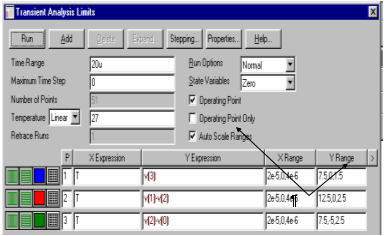
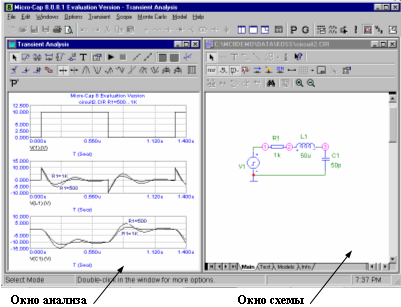
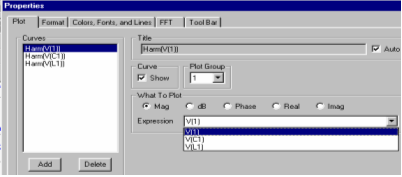
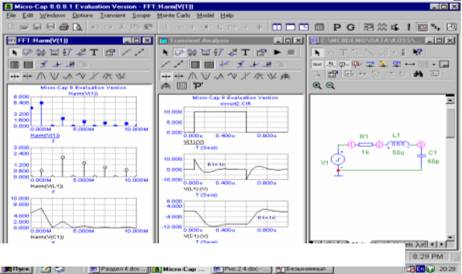
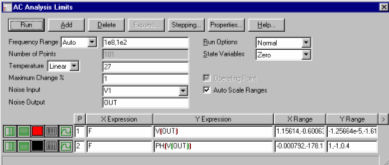
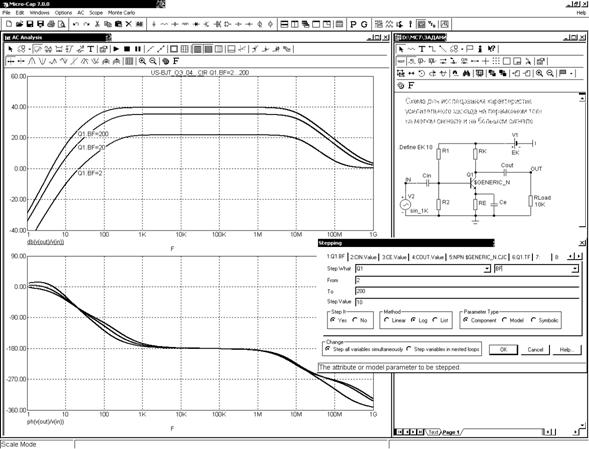
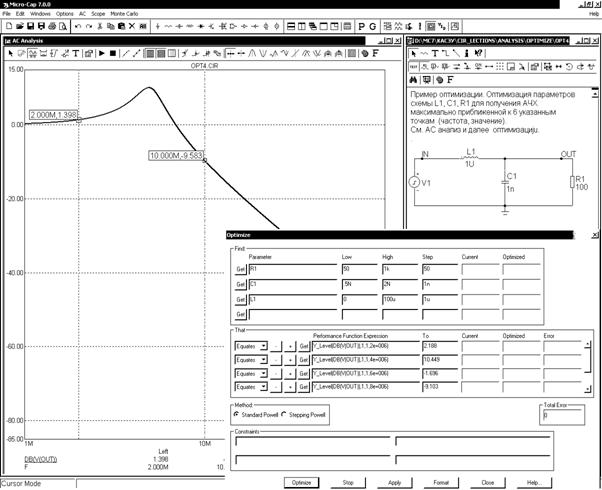
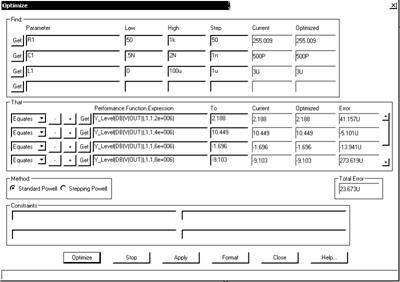
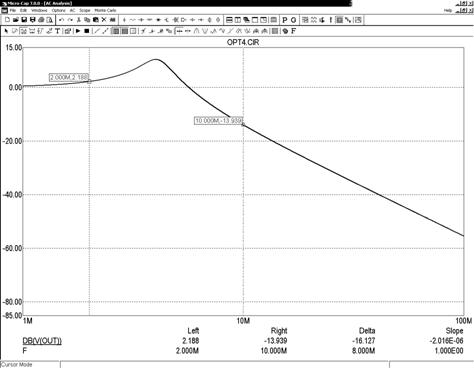
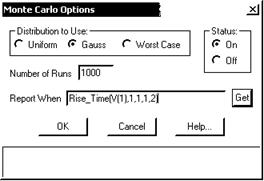
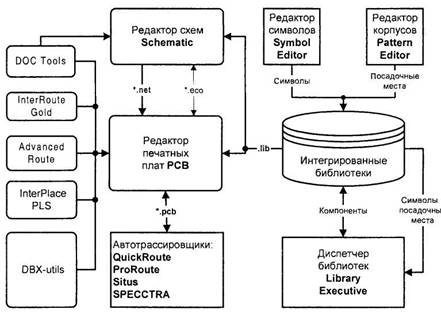
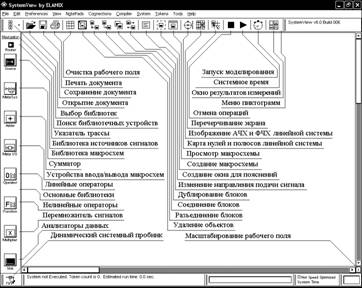


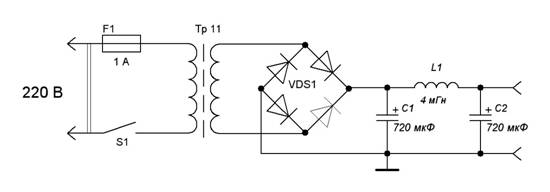
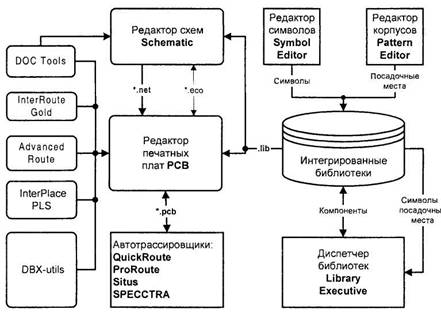
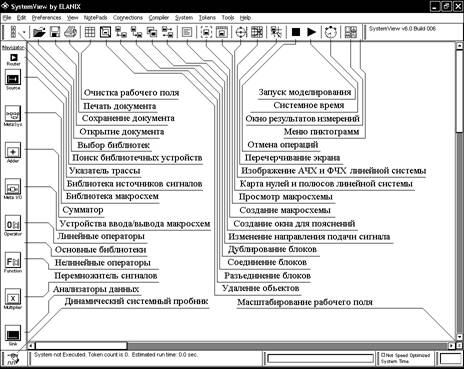
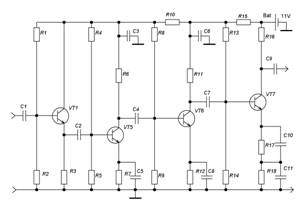
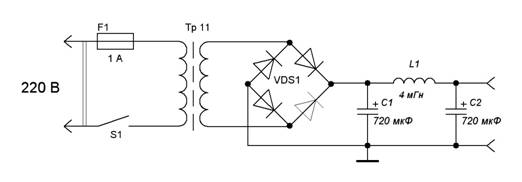
0 комментариев